NETGEAR XRM570 Gaming Router និង Mesh WiFi System

ការចាប់ផ្តើម
- សម្រាប់ការដំឡើងដំបូង សូមដាក់ឧបករណ៍ពង្រីករបស់អ្នកនៅក្នុងបន្ទប់តែមួយជាមួយរ៉ោតទ័ររបស់អ្នក។ អ្នកអាចផ្លាស់ទីឧបករណ៍ពង្រីករបស់អ្នកទៅទីតាំងថ្មីបន្ទាប់ពីការដំឡើង។
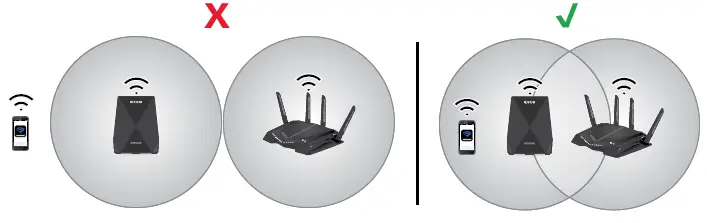
- ដំឡើងរ៉ោតទ័ររបស់អ្នក៖
- ដោះមួកអង់តែនចេញពីរន្ធអង់តែននៅខាងក្រោយរ៉ោតទ័រ។
- ភ្ជាប់និងកំណត់ទីតាំងអង់តែន។
 សម្រាប់ដំណើរការ WiFi ល្អបំផុត សូមដាក់អង់តែនដូចបានបង្ហាញ។
សម្រាប់ដំណើរការ WiFi ល្អបំផុត សូមដាក់អង់តែនដូចបានបង្ហាញ។ - ដកម៉ូឌឹមរបស់អ្នកចេញ ដកចេញហើយបញ្ចូលថ្មបម្រុងឡើងវិញប្រសិនបើវាប្រើមួយ ហើយបន្ទាប់មកដោតម៉ូដឹមចូលវិញ។
- ប្រើខ្សែអ៊ីសឺរណិតដើម្បីភ្ជាប់ម៉ូដឹមទៅច្រកអ៊ីនធឺណិតពណ៌លឿងនៅលើរ៉ោតទ័រ។
ចំណាំ៖ ប្រសិនបើការតភ្ជាប់អ៊ីធឺណិតរបស់អ្នកមិនតម្រូវឱ្យមានម៉ូដឹមទេ សូមភ្ជាប់ខ្សែអ៊ីសឺរណិតចម្បងរបស់អ្នកទៅច្រកអ៊ីនធឺណិតពណ៌លឿងនៅលើរ៉ោតទ័រ។
- បើករ៉ោតទ័រ និងឧបករណ៍ពង្រីករបស់អ្នក៖
- ភ្ជាប់អាដាប់ទ័រថាមពលទៅនឹងរ៉ោតទ័រ និងឧបករណ៍ពង្រីករបស់អ្នក ហើយដោតអាដាប់ទ័រថាមពលទៅក្នុងព្រី។
 ថាមពល LED របស់រ៉ោតទ័រ
ថាមពល LED របស់រ៉ោតទ័រ  ភ្លើងមានពណ៌សរឹង ហើយ Power LED របស់ឧបករណ៍ពង្រីកនៅផ្នែកខាងក្រោយនៃឧបករណ៍ពង្រីកមានពន្លឺពណ៌បៃតងរឹងនៅពេលដែលវារួចរាល់។
ភ្លើងមានពណ៌សរឹង ហើយ Power LED របស់ឧបករណ៍ពង្រីកនៅផ្នែកខាងក្រោយនៃឧបករណ៍ពង្រីកមានពន្លឺពណ៌បៃតងរឹងនៅពេលដែលវារួចរាល់។ - រង់ចាំកម្មវិធីពង្រីកដើម្បីភ្ជាប់ដោយស្វ័យប្រវត្តិជាមួយរ៉ោតទ័ររបស់អ្នក។ កំឡុងពេលដំណើរការនេះ អំពូល LED ទាំងអស់នៅផ្នែកខាងមុខរបស់ឧបករណ៍ពង្រីកព្រិចភ្នែកពណ៌ស រហូតដល់ឧបករណ៍ពង្រីកភ្ជាប់ជាមួយរ៉ោតទ័ររបស់អ្នក។ នៅពេលដែលឧបករណ៍ពង្រីករបស់អ្នកភ្ជាប់ដោយជោគជ័យជាមួយរ៉ោតទ័ររបស់អ្នក មានតែ LED Router Link LED ប៉ុណ្ណោះដែលនៅមានពន្លឺ។
- ភ្ជាប់អាដាប់ទ័រថាមពលទៅនឹងរ៉ោតទ័រ និងឧបករណ៍ពង្រីករបស់អ្នក ហើយដោតអាដាប់ទ័រថាមពលទៅក្នុងព្រី។
- ប្រើ Router Link LED របស់អ្នកពង្រីកដើម្បីកំណត់ស្ថានភាពការតភ្ជាប់រវាងឧបករណ៍ពង្រីក និងរ៉ោតទ័ររបស់អ្នក៖
 ពណ៌សរឹង។ ការតភ្ជាប់ល្អបំផុត។
ពណ៌សរឹង។ ការតភ្ជាប់ល្អបំផុត។ អំបោះរឹង។ ការតភ្ជាប់ល្អ។
អំបោះរឹង។ ការតភ្ជាប់ល្អ។ ក្រហមរឹង។ ការតភ្ជាប់ខ្សោយ។
ក្រហមរឹង។ ការតភ្ជាប់ខ្សោយ។ បិទ។ គ្មានការតភ្ជាប់។
បិទ។ គ្មានការតភ្ជាប់។
ចំណាំ៖ ប្រសិនបើ Router Link LED មិនមានពន្លឺពណ៌សទេ យើងសូមណែនាំឱ្យអ្នកផ្លាស់ទីឧបករណ៍ពង្រីករបស់អ្នកទៅជិតរ៉ោតទ័ររបស់អ្នក ហើយពិនិត្យមើល LED ម្តងទៀត។
- បញ្ចប់ការដំឡើងបណ្តាញ WiFi របស់អ្នកដោយប្រើវិធីមួយក្នុងចំណោមវិធីទាំងនេះ៖
- ដំឡើងបណ្តាញរបស់អ្នកជាមួយរ៉ោតទ័រ web ចំណុចប្រទាក់។ ប្រើ ក web browser ដើម្បីចូលទៅ router និង view រ៉ោតទ័រ web ចំណុចប្រទាក់។ ប្រសិនបើបណ្តាញរបស់អ្នកមិនទាន់ត្រូវបានដំឡើងនៅឡើយទេ ជំនួយការដំឡើង NETGEAR បង្ហាញជាលើកដំបូងដែលអ្នកចូលទៅក្នុងរ៉ោតទ័រ។ សម្រាប់ព័ត៌មានបន្ថែម សូមមើល រៀបចំបណ្តាញរបស់អ្នកដោយប្រើរ៉ោតទ័រ web ចំណុចប្រទាក់។
ចំណាំ៖ យើងណែនាំអ្នកឱ្យប្រើរ៉ោតទ័រ web ចំណុចប្រទាក់ដើម្បីដំឡើងបណ្តាញរបស់អ្នក។ - ដំឡើងបណ្តាញរបស់អ្នកជាមួយកម្មវិធី Nighthawk ។ កម្មវិធី Nighthawk ណែនាំអ្នកតាមរយៈដំណើរការដំឡើង។ សម្រាប់ព័ត៌មានបន្ថែម សូមមើល រៀបចំបណ្តាញរបស់អ្នកដោយប្រើកម្មវិធី Nighthawk ។
- ដំឡើងបណ្តាញរបស់អ្នកជាមួយរ៉ោតទ័រ web ចំណុចប្រទាក់។ ប្រើ ក web browser ដើម្បីចូលទៅ router និង view រ៉ោតទ័រ web ចំណុចប្រទាក់។ ប្រសិនបើបណ្តាញរបស់អ្នកមិនទាន់ត្រូវបានដំឡើងនៅឡើយទេ ជំនួយការដំឡើង NETGEAR បង្ហាញជាលើកដំបូងដែលអ្នកចូលទៅក្នុងរ៉ោតទ័រ។ សម្រាប់ព័ត៌មានបន្ថែម សូមមើល រៀបចំបណ្តាញរបស់អ្នកដោយប្រើរ៉ោតទ័រ web ចំណុចប្រទាក់។
ដំឡើងបណ្តាញរបស់អ្នកដោយប្រើរ៉ោតទ័រ web ចំណុចប្រទាក់
- នៅលើឧបករណ៍ពង្រីករបស់អ្នក ត្រូវប្រាកដថា Router Link LED
 ត្រូវបានភ្លឺ។
ត្រូវបានភ្លឺ។ - នៅលើរ៉ោតទ័ររបស់អ្នក ត្រូវប្រាកដថា LED នៅលើប៊ូតុងបើក/បិទវ៉ាយហ្វាយត្រូវបានភ្លឺ។
- រកមើលស្ទីគ័រនៅលើរ៉ោតទ័ររបស់អ្នកដែលបង្ហាញឈ្មោះបណ្តាញ WiFi និងពាក្យសម្ងាត់របស់រ៉ោតទ័ររបស់អ្នក។

- ប្រើឈ្មោះបណ្តាញ WiFi និងពាក្យសម្ងាត់នៅលើស្ទីគ័រ ដើម្បីភ្ជាប់កុំព្យូទ័រ ឬឧបករណ៍ចល័តដែលប្រើវ៉ាយហ្វាយរបស់អ្នកទៅបណ្តាញ WiFi របស់រ៉ោតទ័ររបស់អ្នក។
- បើកដំណើរការ ក web កម្មវិធីរុករក។ ជំនួយការដំឡើងបង្ហាញដោយស្វ័យប្រវត្តិ។
- ប្រសិនបើជំនួយការដំឡើងមិនបង្ហាញ សូមចូលទៅកាន់ www.routerlogin.net.
- ធ្វើតាមការណែនាំដែលបង្ហាញ ដើម្បីបញ្ចប់ការដំឡើងបណ្តាញរបស់អ្នក។ ភ្លើង LED អ៊ីនធឺណិតរបស់រ៉ោតទ័រ បញ្ចេញពន្លឺពណ៌ស នៅពេលដែលរ៉ោតទ័រត្រូវបានភ្ជាប់ទៅអ៊ីនធឺណិត។
 សំខាន់៖ ប្រសិនបើអ្នកចង់ផ្លាស់ប្តូរឈ្មោះ និងពាក្យសម្ងាត់បណ្តាញ WiFi របស់រ៉ោតទ័ររបស់អ្នក សូមប្រាកដថា Router Link LED របស់អ្នកពង្រីករបស់អ្នកបានបើក មុនពេលផ្លាស់ប្តូរឈ្មោះ និងពាក្យសម្ងាត់បណ្តាញ WiFi របស់រ៉ោតទ័ររបស់អ្នក ដូច្នេះការផ្លាស់ប្តូរអាចអនុវត្តចំពោះឧបករណ៍ពង្រីករបស់អ្នក។ បន្ទាប់ពីអ្នកផ្លាស់ប្តូរឈ្មោះ និងពាក្យសម្ងាត់បណ្តាញ WiFi របស់រ៉ោតទ័ររបស់អ្នក កម្មវិធីពង្រីករបស់អ្នកនឹងផ្ដាច់មួយរយៈខ្លី រួចភ្ជាប់ឡើងវិញ។
សំខាន់៖ ប្រសិនបើអ្នកចង់ផ្លាស់ប្តូរឈ្មោះ និងពាក្យសម្ងាត់បណ្តាញ WiFi របស់រ៉ោតទ័ររបស់អ្នក សូមប្រាកដថា Router Link LED របស់អ្នកពង្រីករបស់អ្នកបានបើក មុនពេលផ្លាស់ប្តូរឈ្មោះ និងពាក្យសម្ងាត់បណ្តាញ WiFi របស់រ៉ោតទ័ររបស់អ្នក ដូច្នេះការផ្លាស់ប្តូរអាចអនុវត្តចំពោះឧបករណ៍ពង្រីករបស់អ្នក។ បន្ទាប់ពីអ្នកផ្លាស់ប្តូរឈ្មោះ និងពាក្យសម្ងាត់បណ្តាញ WiFi របស់រ៉ោតទ័ររបស់អ្នក កម្មវិធីពង្រីករបស់អ្នកនឹងផ្ដាច់មួយរយៈខ្លី រួចភ្ជាប់ឡើងវិញ។ - បន្ទាប់ពីការដំឡើងបានបញ្ចប់ សូមផ្លាស់ទីឧបករណ៍ពង្រីករបស់អ្នកទៅទីតាំងថ្មី។ សម្រាប់ព័ត៌មានបន្ថែម សូមមើល ស្វែងរកកន្លែងល្អសម្រាប់ Extender របស់អ្នក។
- ភ្ជាប់ឧបករណ៍ដែលបើកវ៉ាយហ្វាយរបស់អ្នកទៅបណ្តាញបន្ថែម។ សម្រាប់ព័ត៌មានបន្ថែម សូមមើល ភ្ជាប់ឧបករណ៍របស់អ្នកទៅបណ្តាញ WiFi ។
ដំឡើងបណ្តាញរបស់អ្នកដោយប្រើកម្មវិធី Nighthawk
- នៅលើឧបករណ៍ពង្រីករបស់អ្នក ត្រូវប្រាកដថា Router Link LED
 ត្រូវបានភ្លឺ។
ត្រូវបានភ្លឺ។ - ទាញយកកម្មវិធី Nighthawk នៅលើឧបករណ៍ចល័តរបស់អ្នក។ សម្រាប់ព័ត៌មានបន្ថែមអំពីកម្មវិធី Nighthawk សូមចូលទៅកាន់ Nighthawk-app.com.
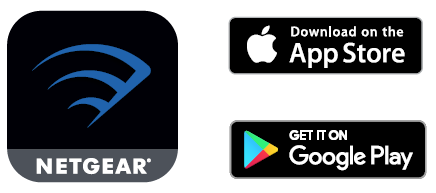
- នៅលើរ៉ោតទ័ររបស់អ្នក ត្រូវប្រាកដថា LED នៅលើប៊ូតុងបើក/បិទវ៉ាយហ្វាយត្រូវបានភ្លឺ។
- រកមើលស្ទីគ័រនៅលើរ៉ោតទ័ររបស់អ្នកដែលបង្ហាញឈ្មោះបណ្តាញ WiFi និងពាក្យសម្ងាត់របស់រ៉ោតទ័ររបស់អ្នក។
- នៅលើឧបករណ៍ចល័តរបស់អ្នក បើកកម្មវិធីគ្រប់គ្រងការតភ្ជាប់វ៉ាយហ្វាយ ហើយបន្ទាប់មកកំណត់ទីតាំង និងភ្ជាប់ទៅបណ្តាញ WiFi របស់រ៉ោតទ័ររបស់អ្នក។
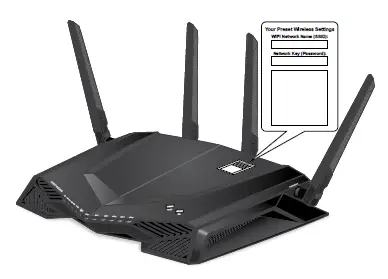
- បើកដំណើរការកម្មវិធី Nighthawk ។
- ធ្វើតាមការណែនាំដែលបង្ហាញ ដើម្បីបញ្ចប់ការដំឡើងបណ្តាញរបស់អ្នក។ ភ្លើង LED អ៊ីនធឺណិតរបស់រ៉ោតទ័រ បញ្ចេញពន្លឺពណ៌ស នៅពេលដែលរ៉ោតទ័រត្រូវបានភ្ជាប់ទៅអ៊ីនធឺណិត។
សំខាន់៖ ប្រសិនបើអ្នកចង់ផ្លាស់ប្តូរឈ្មោះ និងពាក្យសម្ងាត់បណ្តាញ WiFi របស់រ៉ោតទ័ររបស់អ្នក សូមប្រាកដថា Router Link LED របស់អ្នកពង្រីកត្រូវបានភ្លឺ មុនពេលផ្លាស់ប្តូរឈ្មោះ និងពាក្យសម្ងាត់បណ្តាញ WiFi របស់រ៉ោតទ័ររបស់អ្នក។ បន្ទាប់ពីអ្នកផ្លាស់ប្តូរឈ្មោះ និងពាក្យសម្ងាត់បណ្តាញ Wi-Fi របស់រ៉ោតទ័ររបស់អ្នក អ្នកពង្រីករបស់អ្នកនឹងផ្តាច់មួយរយៈខ្លី បន្ទាប់មកភ្ជាប់ឡើងវិញ។ - បន្ទាប់ពីការដំឡើងបានបញ្ចប់ សូមផ្លាស់ទីឧបករណ៍ពង្រីករបស់អ្នកទៅទីតាំងថ្មី។ សម្រាប់ព័ត៌មានបន្ថែម សូមមើល ស្វែងរកកន្លែងល្អសម្រាប់ Extender របស់អ្នក។
- ភ្ជាប់ឧបករណ៍ដែលបើកវ៉ាយហ្វាយរបស់អ្នកទៅបណ្តាញបន្ថែម។ សម្រាប់ព័ត៌មានបន្ថែម សូមមើល ភ្ជាប់ឧបករណ៍របស់អ្នកទៅបណ្តាញ WiFi ។
រកកន្លែងល្អសម្រាប់អ្នកពង្រីករបស់អ្នក
- ដកឧបករណ៍ពង្រីករបស់អ្នក ហើយផ្លាស់ទីវាទៅទីតាំងថ្មី។ យើងណែនាំថា ទីតាំងថ្មីស្ថិតនៅចំកណ្តាលរវាងរ៉ោតទ័ររបស់អ្នក និងតំបន់ដែលមានសញ្ញា WiFi ខ្សោយ។ ឧបករណ៍ពង្រីកត្រូវតែស្ថិតនៅក្នុងជួរនៃបណ្តាញ WiFi របស់រ៉ោតទ័ររបស់អ្នក។
- ថាមពលលើឧបករណ៍ពង្រីករបស់អ្នក។
- ប្រើ Router Link LED
 ដើម្បីស្វែងរកកន្លែងដែលការភ្ជាប់ឧបករណ៍ពង្រីកទៅរ៉ោតទ័រគឺល្អបំផុត។
ដើម្បីស្វែងរកកន្លែងដែលការភ្ជាប់ឧបករណ៍ពង្រីកទៅរ៉ោតទ័រគឺល្អបំផុត។
LED នេះបង្ហាញពីការតភ្ជាប់ WiFi រវាងឧបករណ៍ពង្រីក និងរ៉ោតទ័រ៖
-
 ពណ៌សរឹង។ ការតភ្ជាប់ល្អបំផុត។
ពណ៌សរឹង។ ការតភ្ជាប់ល្អបំផុត។  អំបោះរឹង។ ការតភ្ជាប់ល្អ។
អំបោះរឹង។ ការតភ្ជាប់ល្អ។ ក្រហមរឹង។ ការតភ្ជាប់ខ្សោយ។
ក្រហមរឹង។ ការតភ្ជាប់ខ្សោយ។ បិទ។ គ្មានការតភ្ជាប់។
បិទ។ គ្មានការតភ្ជាប់។
ចំណាំ៖ ប្រសិនបើ Router Link LED មិនមានពន្លឺពណ៌សទេ យើងសូមណែនាំឱ្យអ្នកផ្លាស់ទីឧបករណ៍ពង្រីករបស់អ្នកទៅជិតរ៉ោតទ័ររបស់អ្នក ហើយពិនិត្យមើល LED ម្តងទៀត។
ភ្ជាប់ឧបករណ៍របស់អ្នកទៅបណ្តាញ WiFi
បន្ទាប់ពីការដំឡើង កម្មវិធីពង្រីករបស់អ្នកប្រើការកំណត់វ៉ាយហ្វាយដូចគ្នានឹងរ៉ោតទ័ររបស់អ្នក។ ប្រើឈ្មោះ និងពាក្យសម្ងាត់បណ្តាញ WiFi របស់រ៉ោតទ័ររបស់អ្នក ដើម្បីភ្ជាប់ឧបករណ៍ដែលប្រើវ៉ាយហ្វាយរបស់អ្នកទៅបណ្តាញវ៉ាយហ្វាយ។ យើងណែនាំអ្នកឱ្យបើកមុខងារ Smart Connect នៅលើរ៉ោតទ័ររបស់អ្នក និងមុខងារ One WiFi Name នៅលើឧបករណ៍ពង្រីករបស់អ្នក។ នៅពេលដែលមុខងារទាំងពីរនេះត្រូវបានបើកបណ្តាញរបស់អ្នកផ្សាយតែឈ្មោះ WiFi មួយប៉ុណ្ណោះ៖
- នៅលើរ៉ោតទ័ររបស់អ្នក ប្រសិនបើអ្នកបើកមុខងារ Smart Connect នោះរ៉ោតទ័ររបស់អ្នកប្រើការកំណត់ WiFi ដូចគ្នាសម្រាប់បណ្តាញ WiFi 2.4 និង 5 GHz របស់វា។
- នៅលើឧបករណ៍ពង្រីករបស់អ្នក មុខងារ One WiFi Name ត្រូវបានបើកដោយស្វ័យប្រវត្តិបន្ទាប់ពីការដំឡើង ដែលអនុញ្ញាតឱ្យអ្នកពង្រីករបស់អ្នកប្រើការកំណត់បណ្តាញ WiFi ដូចគ្នានឹងរ៉ោតទ័ររបស់អ្នក។
ចូលទៅផ្នែកពង្រីករបស់អ្នក។
បន្ទាប់ពីដំឡើងរួច កម្មវិធីពង្រីករបស់អ្នកប្រើឈ្មោះអ្នកប្រើ និងពាក្យសម្ងាត់ចូលដូចគ្នានឹងរ៉ោតទ័ររបស់អ្នក។ អ្នកអាចចូលទៅក្នុងកម្មវិធីពង្រីករបស់អ្នកទៅ view ឬផ្លាស់ប្តូរការកំណត់របស់អ្នកពង្រីករបស់អ្នក។
- បើកដំណើរការ ក web កម្មវិធីរុករកតាមអ៊ីនធឺណិតពីកុំព្យូទ័រ ឬឧបករណ៍ចល័តដែលភ្ជាប់ទៅបណ្តាញពង្រីករបស់អ្នក។
- ចូលទៅអ្នកពង្រីករបស់អ្នក៖
- ប្រសិនបើអ្នកមិនបានបើកមុខងារ One WiFi Name សូមបញ្ចូល www.mywifiext.net នៅក្នុងប្រអប់អាសយដ្ឋាននៃកម្មវិធីរុករក។
- ប្រសិនបើអ្នកបើកមុខងារ One WiFi Name សូមបញ្ចូលមួយក្នុងចំណោមខាងក្រោម URLs:
- កុំព្យូទ័រដែលមានមូលដ្ឋានលើវីនដូ។ http://mywifiext.local or http://mywifiext
- កុំព្យូទ័រ Mac និងឧបករណ៍ iOS ។ http://mywifiext.local
- ឧបករណ៍ Android ។ http://<extender’sIPaddress> (សម្រាប់ឧampឡេ http://192.168.1.3)
ដើម្បីរកអាសយដ្ឋាន IP របស់អ្នកពង្រីករបស់អ្នកធ្វើដូចខាងក្រោមៈ - ចូលទៅរ៉ោតទ័ររបស់អ្នក។
- ស្វែងរកទំព័រនៅក្នុងរ៉ោតទ័ររបស់អ្នក។ web ចំណុចប្រទាក់ដែលរាយឧបករណ៍ដែលភ្ជាប់ទៅរ៉ោតទ័ររបស់អ្នក។
- ស្វែងរកអ្នកពង្រីករបស់អ្នកនៅក្នុងបញ្ជី ហើយចំណាំអាសយដ្ឋាន IP របស់អ្នកពង្រីករបស់អ្នក។
- បញ្ចូលអាសយដ្ឋាន IP របស់អ្នកពង្រីករបស់អ្នកនៅក្នុងវាលអាសយដ្ឋានរបស់អ្នក។ web កម្មវិធីរុករក។ ទំព័រចូលបង្ហាញ។
- បញ្ចូលឈ្មោះអ្នកប្រើប្រាស់ និងពាក្យសម្ងាត់គ្រប់គ្រងរបស់រ៉ោតទ័ររបស់អ្នក ហើយចុចប៊ូតុងចូល។ ទំព័រស្ថានភាពបង្ហាញ។
ចូលទៅរ៉ោតទ័ររបស់អ្នក។
បន្ទាប់ពីដំឡើងរួច អ្នកអាចចូលទៅ Router របស់អ្នកទៅ view ឬផ្លាស់ប្តូរការកំណត់រ៉ោតទ័ររបស់អ្នក។
- បើកដំណើរការ ក web កម្មវិធីរុករកតាមអ៊ីនធឺណិតពីកុំព្យូទ័រ ឬឧបករណ៍ចល័តដែលភ្ជាប់ទៅបណ្តាញរ៉ោតទ័ររបស់អ្នក។
- បញ្ចូល http://www.routerlogin.net។ បង្អួចចូលនឹងបើក។
- បញ្ចូលឈ្មោះអ្នកប្រើប្រាស់ និងពាក្យសម្ងាត់គ្រប់គ្រងរ៉ោតទ័រ។ ឈ្មោះអ្នកប្រើគឺអ្នកគ្រប់គ្រង។ ពាក្យសម្ងាត់គឺជាលេខសម្ងាត់ដែលអ្នកបានបញ្ជាក់នៅពេលដែលអ្នកចូលដំបូង។ ឈ្មោះអ្នកប្រើ និងពាក្យសម្ងាត់គឺប្រកាន់អក្សរតូចធំ។ ផ្ទាំងគ្រប់គ្រងបង្ហាញ។
ការដោះស្រាយបញ្ហា
បន្ទាប់ពីការដំឡើងត្រូវបានបញ្ចប់ប្រសិនបើ Router Link LED![]() នៅលើឧបករណ៍ពង្រីករបស់អ្នកមិនមានពន្លឺទេ ឧបករណ៍ពង្រីករបស់អ្នកមិនបានភ្ជាប់ទៅរ៉ោតទ័ររបស់អ្នកទេ។
នៅលើឧបករណ៍ពង្រីករបស់អ្នកមិនមានពន្លឺទេ ឧបករណ៍ពង្រីករបស់អ្នកមិនបានភ្ជាប់ទៅរ៉ោតទ័ររបស់អ្នកទេ។
អ្នកត្រូវតែប្រើ WPS ដើម្បីភ្ជាប់ឧបករណ៍ពង្រីករបស់អ្នកទៅរ៉ោតទ័ររបស់អ្នក។
- ចុចប៊ូតុង WPS នៅលើឧបករណ៍ពង្រីករហូតដល់ WPS LED
 ព្រិចភ្នែកពណ៌ស។
ព្រិចភ្នែកពណ៌ស។ - ក្នុងរយៈពេលពីរនាទី ចុចប៊ូតុង WPS នៅលើរ៉ោតទ័ររបស់អ្នក។ នៅពេលដែលឧបករណ៍ពង្រីកភ្ជាប់ទៅរ៉ោតទ័រ រ៉ោតទ័រភ្ជាប់ LED
 ភ្លើង។ ប្រសិនបើអំពូល LED Router Link មានពណ៌ស ការតភ្ជាប់រវាងរ៉ោតទ័រ និងឧបករណ៍ពង្រីករបស់អ្នកគឺល្អ។ ប្រសិនបើអំពូល LED របស់ Router Link មានពណ៌លឿង ឬក្រហម សូមផ្លាស់ទីឧបករណ៍ពង្រីកទៅជិតរ៉ោតទ័រ ហើយព្យាយាមម្តងទៀត។
ភ្លើង។ ប្រសិនបើអំពូល LED Router Link មានពណ៌ស ការតភ្ជាប់រវាងរ៉ោតទ័រ និងឧបករណ៍ពង្រីករបស់អ្នកគឺល្អ។ ប្រសិនបើអំពូល LED របស់ Router Link មានពណ៌លឿង ឬក្រហម សូមផ្លាស់ទីឧបករណ៍ពង្រីកទៅជិតរ៉ោតទ័រ ហើយព្យាយាមម្តងទៀត។
ចំណាំ៖ ប្រសិនបើរ៉ោតទ័ររបស់អ្នកគាំទ្រក្រុមតន្រ្តី 5 GHz ហើយឧបករណ៍ពង្រីករបស់អ្នកមិនបានភ្ជាប់ទៅក្រុមតន្រ្តីនោះទេ សូមដំណើរការ WPS ម្តងទៀត។
គាំទ្រ
អរគុណសម្រាប់ការទិញផលិតផល NETGEAR នេះ។ អ្នកអាចទស្សនាបាន។ www.netgear.com/Support ដើម្បីចុះឈ្មោះផលិតផលរបស់អ្នក ទទួលបានជំនួយ ចូលប្រើការទាញយកចុងក្រោយបំផុត និងសៀវភៅណែនាំអ្នកប្រើប្រាស់ ហើយចូលរួមសហគមន៍របស់យើង។ យើងណែនាំអ្នកឱ្យប្រើតែធនធានគាំទ្រ NETGEAR ផ្លូវការប៉ុណ្ណោះ។ (ប្រសិនបើផលិតផលនេះត្រូវបានលក់នៅក្នុងប្រទេសកាណាដា អ្នកអាចចូលប្រើឯកសារនេះជាភាសាបារាំងកាណាដានៅ http://downloadcenter.netgear.com/other/.) សម្រាប់ព័ត៌មានស្តីពីការអនុលោមតាមបទប្បញ្ញត្តិរួមទាំងសេចក្តីប្រកាសស្តីពីការអនុលោមរបស់សហភាពអឺរ៉ុប សូមចូលមើល https://www.netgear.com/about/regulatory/។ មើលឯកសារអនុលោមតាមបទប្បញ្ញត្តិមុននឹងភ្ជាប់ការផ្គត់ផ្គង់ថាមពល។
NETGEAR INTL LTD អគារ 3, មជ្ឈមណ្ឌលបច្ចេកវិទ្យាសាកលវិទ្យាល័យ Curraheen Road, Cork, Ireland NETGEAR, Inc. 350 East Plumeria Drive San Jose, CA 95134, USA © NETGEAR, Inc., NETGEAR និងនិមិត្តសញ្ញា NETGEAR គឺជាពាណិជ្ជសញ្ញារបស់ NETGEAR, Inc ។ ពាណិជ្ជសញ្ញា -NETGEAR ត្រូវបានប្រើសម្រាប់គោលបំណងយោងតែប៉ុណ្ណោះ។
សំណួរដែលសួរញឹកញាប់
តើល្បឿនឥតខ្សែអតិបរមាដែលគាំទ្រដោយ NETGEAR XRM570 Gaming Router និង Mesh WiFi System គឺជាអ្វី?
NETGEAR XRM570 គាំទ្រល្បឿនឥតខ្សែរហូតដល់ 450 Mbps នៅលើ band 2.4 GHz និងរហូតដល់ 1733 Mbps នៅលើ band 5 GHz នីមួយៗសម្រាប់ចំនួនសរុបរួមគ្នារហូតដល់ 3500 Mbps ។
តើខ្ញុំអាចភ្ជាប់ XRM570 ទៅម៉ូដឹម ឬរ៉ោតទ័រដែលមានស្រាប់របស់ខ្ញុំបានទេ?
បាទ/ចាស XRM570 អាចត្រូវបានភ្ជាប់ទៅម៉ូដឹម ឬរ៉ោតទ័រដែលមានស្រាប់របស់អ្នក ដើម្បីផ្តល់នូវការពង្រឹងសមត្ថភាពលេងហ្គេម និងការគ្របដណ្តប់វ៉ាយហ្វាយ។ វាអាចដំណើរការជារ៉ោតទ័រឯករាជ្យ ឬជាប្រព័ន្ធ Mesh WiFi នៅពេលដែលថ្នាំងសំណាញ់បន្ថែមត្រូវបានបន្ថែម។
តើថ្នាំងសំណាញ់ប៉ុន្មានអាចត្រូវបានបន្ថែមទៅប្រព័ន្ធ XRM570?
NETGEAR XRM570 គាំទ្រការបន្ថែមថ្នាំងសំណាញ់រហូតដល់ពីរ ដើម្បីពង្រីកការគ្របដណ្តប់វ៉ាយហ្វាយពេញផ្ទះរបស់អ្នក។ ថ្នាំងសំណាញ់នីមួយៗដើរតួជាចំណុចចូលដំណើរការ បង្កើតបណ្តាញសំណាញ់គ្មានថ្នេរ។
តើ XRM570 គាំទ្របច្ចេកវិទ្យា MU-MIMO ទេ?
បាទ/ចាស XRM570 ត្រូវបានបំពាក់ដោយបច្ចេកវិទ្យា MU-MIMO (Multi-User Multiple-Input Multiple-Output) ដែលអនុញ្ញាតឱ្យវាគ្រប់គ្រងការតភ្ជាប់ក្នុងពេលដំណាលគ្នាជាច្រើន និងកែលម្អដំណើរការបណ្តាញទាំងមូល ជាពិសេសនៅក្នុងបរិស្ថាន WiFi ដែលមានហ្វូងមនុស្ស។
តើខ្ញុំអាចប្រើ XRM570 ជាមួយម៉ាស៊ីនហ្គេម និងឧបករណ៍ផ្សេងទៀតក្រៅពីកុំព្យូទ័របានទេ?
ដាច់ខាត! XRM570 អាចប្រើបានជាមួយឧបករណ៍លេងហ្គេមផ្សេងៗ រួមទាំង PlayStation, Xbox, Nintendo Switch និងឧបករណ៍លេងហ្គេមផ្សេងទៀតដូចជា កុំព្យូទ័រលេងហ្គេម និងកុំព្យូទ័រលើតុជាដើម។
តើ XRM570 គាំទ្រការតភ្ជាប់ VPN (បណ្តាញឯកជននិម្មិត) ទេ?
បាទ XRM570 គាំទ្រ VPN passthrough ដែលអនុញ្ញាតឱ្យអ្នកភ្ជាប់ទៅម៉ាស៊ីនមេ VPN និងចូលប្រើបណ្តាញសុវត្ថិភាពពីចម្ងាយ។ ទោះយ៉ាងណាក៏ដោយ វាមិនមានមុខងារម៉ាស៊ីនមេ VPN ដែលភ្ជាប់មកជាមួយទេ។
តើ XRM570 អាចប្រើជាមួយជំនួយការសំឡេងដូចជា Amazon Alexa ឬ Google Assistant ដែរឬទេ?
ខណៈពេលដែល XRM570 ខ្លួនវាមិនមានសមត្ថភាពជំនួយការសំឡេង វាអាចត្រូវបានគ្រប់គ្រងដោយប្រើការបញ្ជាជាសំឡេងតាមរយៈឧបករណ៍ដែលមានជំនួយការសំឡេងដូចជា Amazon Alexa ឬឧបករណ៍ដែលបើកដោយ Google Assistant ។
តើ XRM570 អាចផ្តល់អាទិភាពដល់ចរាចរណ៍ហ្គេមជាងសកម្មភាពបណ្តាញផ្សេងទៀតបានទេ?
បាទ/ចាស XRM570 ផ្តល់ជូននូវមុខងារគុណភាពនៃសេវាកម្មកម្រិតខ្ពស់ (QoS) ដែលអនុញ្ញាតឱ្យអ្នកកំណត់អាទិភាពចរាចរណ៍ហ្គេមជាងសកម្មភាពបណ្តាញផ្សេងទៀត។ វាជួយកាត់បន្ថយភាពយឺតយ៉ាវ និងធានាបាននូវបទពិសោធន៍លេងហ្គេមកាន់តែរលូន។
តើ XRM570 មានកម្មវិធីកម្ចាត់មេរោគ និងការការពារប្រឆាំងនឹងមេរោគដែលភ្ជាប់មកជាមួយទេ?
XRM570 មិនមានកម្មវិធីកម្ចាត់មេរោគ ឬការការពារប្រឆាំងនឹងមេរោគដែលភ្ជាប់មកជាមួយទេ។ ទោះយ៉ាងណាក៏ដោយ វាគាំទ្រកម្មវិធី និងមុខងារសុវត្ថិភាពភាគីទីបី ដែលអនុញ្ញាតឱ្យអ្នកការពារឧបករណ៍របស់អ្នកពីការគំរាមកំហែងតាមអ៊ីនធឺណិត។
តើខ្ញុំអាចបង្កើតបណ្តាញដាច់ដោយឡែកសម្រាប់ឧបករណ៍ IoT (Internet of Things) ជាមួយនឹង XRM570 បានទេ?
បាទ XRM570 គាំទ្រមុខងារ VLAN (Virtual Local Area Network) ដែលអនុញ្ញាតឱ្យអ្នកបង្កើតបណ្តាញដាច់ដោយឡែកសម្រាប់ឧបករណ៍ ឬគោលបំណងផ្សេងៗ។ មុខងារនេះអនុញ្ញាតឱ្យអ្នកដាក់ឧបករណ៍ IoT ដាច់ដោយឡែកពីបណ្តាញចម្បងរបស់អ្នកសម្រាប់សុវត្ថិភាពបន្ថែម។
តើជួរគ្របដណ្តប់នៃប្រព័ន្ធសំណាញ់ XRM570 គឺជាអ្វី?
ជួរគ្របដណ្តប់នៃប្រព័ន្ធសំណាញ់ XRM570 អាចប្រែប្រួលអាស្រ័យលើកត្តាដូចជាចំនួនថ្នាំងសំណាញ់ និងប្លង់ជាក់ស្តែងនៃផ្ទះរបស់អ្នក។ ទោះយ៉ាងណាក៏ដោយ វាត្រូវបានរចនាឡើងដើម្បីផ្តល់នូវការគ្របដណ្តប់ដែលអាចទុកចិត្តបានសម្រាប់ផ្ទះទំហំមធ្យមទៅធំ។
តើ XRM570 គាំទ្រការអាប់ដេតកម្មវិធីបង្កប់ដោយស្វ័យប្រវត្តិទេ?
បាទ/ចាស XRM570 អាចពិនិត្យ និងដំឡើងបច្ចុប្បន្នភាពកម្មវិធីបង្កប់ដោយស្វ័យប្រវត្តិ ដើម្បីធានាថា រ៉ោតទ័រ និងប្រព័ន្ធ Mesh WiFi របស់អ្នកមានមុខងារចុងក្រោយ ការកែលម្អការអនុវត្ត និងបំណះសុវត្ថិភាព។
តើខ្ញុំអាចភ្ជាប់ម៉ាស៊ីនបោះពុម្ព USB ឬឧបករណ៍ផ្ទុកទៅ XRM570 បានទេ?
បាទ XRM570 មានរន្ធ USB ដែលអនុញ្ញាតឱ្យអ្នកភ្ជាប់ម៉ាស៊ីនបោះពុម្ព USB ឬឧបករណ៍ផ្ទុក។ វាអនុញ្ញាតឱ្យអ្នកចែករំលែកម៉ាស៊ីនបោះពុម្ពលើបណ្តាញរបស់អ្នក ឬបង្កើតដំណោះស្រាយការផ្ទុកភ្ជាប់បណ្តាញ (NAS) ។
តើ XRM570 គាំទ្រ Ethernet backhaul សម្រាប់ថ្នាំងសំណាញ់ទេ?
បាទ XRM570 គាំទ្រ Ethernet backhaul ដែលមានន័យថាអ្នកអាចភ្ជាប់ថ្នាំង mesh ទៅរ៉ោតទ័រដោយប្រើខ្សែអ៊ីសឺរណិត។ នេះផ្តល់នូវការតភ្ជាប់ដែលមានស្ថេរភាព និងគួរឱ្យទុកចិត្តជាងរវាងថ្នាំង និងរ៉ោតទ័រ។
តើខ្ញុំអាចដំឡើង VPN នៅលើរ៉ោតទ័រ XRM570 ដោយខ្លួនឯងបានទេ?
បាទ/ចាស រ៉ោតទ័រ XRM570 គាំទ្រមុខងារម៉ាស៊ីនភ្ញៀវ VPN ដែលអនុញ្ញាតឱ្យអ្នករៀបចំការតភ្ជាប់ VPN ដោយផ្ទាល់នៅលើរ៉ោតទ័រ។ វាអនុញ្ញាតឱ្យឧបករណ៍ទាំងអស់ដែលភ្ជាប់ទៅរ៉ោតទ័រដើម្បីទទួលបានអត្ថប្រយោជន៍ពី VPN ។
ទាញយកតំណ PDF៖ NETGEAR XRM570 Gaming Router និង Mesh WiFi System មគ្គុទ្ទេសក៍ចាប់ផ្តើមរហ័ស